Danışmanlık Web Sitesi
Onlarca Danışmanlık Web Sitesinden Biri Mutlaka Size Göre!
*256 Bit SSL Sertifikası * Full Mobil Uyumlu * Full SEO Uyumlu
İsterseniz Mobil Uygulama Seçeneğiyle
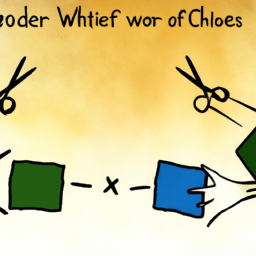
Adı : C# Windows Forms ile Oyun Geliştirme: Taş Kağıt Makas Oyunu
Taş Kağıt Makas oyunu, basit ama eğlenceli bir oyun türüdür. Çocukların ve yetişkinlerin keyifle oynayabileceği bu oyun, Windows Forms kullanarak kolayca geliştirilebilir. Bu yazıda, C# Windows Forms ile Taş Kağıt Makas oyununu nasıl geliştirebileceğinizi adım adım anlatacağım.
1. Tasarım ve Araçlar
İlk olarak, Windows Forms uygulamanızın tasarımını ve araçları ayarlamanız gerekmektedir. Form boyutunu ayarlayarak, tahta görünümü için bir arka plan resmi ekleyin. Ardından, kullanacağımız araçları bir PictureBox, Label ve üç adet Button şeklinde ayarlayın. PictureBox, rakibin seçeceği resmi görüntülemek için kullanılacaktır. Label, oyunun sonucunu gösterecektir. Üç Button ise kullanıcının Taş, Kağıt veya Makas seçimini yapacağı butonlardır.
2. Kodlama
Kodlamaya başlamadan önce, kullanacağımız değişkenleri belirleyelim. İlk olarak, rakibin seçeceği sayıyı belirlemek için Random sınıfını kullanacağız. Ayrıca, kullanıcının seçimini tutmak için bir değişken belirleyeceğiz.
```
int rakipSecimi;
string kullaniciSecimi;
```
Sonrasında, kullanıcının seçimini tutacak olan butonların Click eventlerini belirleyelim. Butonların Text özelliklerine göre kullanıcının seçimini belirleyeceğiz.
```
private void btnTas_Click(object sender, EventArgs e)
{
kullaniciSecimi = \"Tas\";
}
private void btnKagit_Click(object sender, EventArgs e)
{
kullaniciSecimi = \"Kagit\";
}
private void btnMakas_Click(object sender, EventArgs e)
{
kullaniciSecimi = \"Makas\";
}
```
Kullanıcının seçimini belirledikten sonra, rakibin seçimini belirlemek için rasgele bir sayı belirleyebiliriz.
```
Random rnd = new Random();
rakipSecimi = rnd.Next(1, 4);
```
Rakibin seçimini belirledikten sonra, sonucu belirleyelim. Bu aşamada, Switch-Case yapısını kullanarak kullanıcının seçimine göre sonucu belirleyebilirsiniz.
```
string sonuc;
switch (kullaniciSecimi)
{
case \"Tas\":
if (rakipSecimi == 1)
sonuc = \"Berabere\";
else if (rakipSecimi == 2)
sonuc = \"Kaybettin\";
else
sonuc = \"Kazandın\";
break;
case \"Kagit\":
if (rakipSecimi == 1)
sonuc = \"Kazandın\";
else if (rakipSecimi == 2)
sonuc = \"Berabere\";
else
sonuc = \"Kaybettin\";
break;
case \"Makas\":
if (rakipSecimi == 1)
sonuc = \"Kaybettin\";
else if (rakipSecimi == 2)
sonuc = \"Kazandın\";
else
sonuc = \"Berabere\";
break;
}
```
Sonucu belirledikten sonra, sonucu Label üzerinde gösterelim.
```
lblSonuc.Text = sonuc;
```
Son olarak, PictureBox üzerinde rakibin seçimine göre resmi gösterelim.
```
if (rakipSecimi == 1)
pbRakip.Image = Properties.Resources.tas;
else if (rakipSecimi == 2)
pbRakip.Image = Properties.Resources.kagit;
else
pbRakip.Image = Properties.Resources.makas;
```
3. Sık Sorulan Sorular
Q: Oyunu nasıl yeniden başlatabilirim?
A: Yeniden başlatmak için, her butonun Click eventinde sonucu ve resmi belirlediğiniz kodları temizleyin.
```
private void btnYeniden_Click(object sender, EventArgs e)
{
lblSonuc.Text = \"\";
pbRakip.Image = null;
kullaniciSecimi = null;
}
```
Q: Oyunu geliştirirken hangi zorluklarla karşılaşabilirim?
A: Oyunu geliştirirken en büyük zorluklardan biri, kullanıcının seçiminin doğru bir şekilde belirlenmesiydi. Bunun dışında, resimleri belirlerken Image özelliğini doğru kullanmak da önemlidir.
Q: Bu örneği tekrar kullanarak başka oyunlar da geliştirebilir miyim?
A: Evet, kullanıcı arayüzü ve kodlama mantığı, Windows Forms üzerinde başka oyunlar da geliştirebilmenize olanak tanır. Örneğin, Sokoban, Zeka Oyunları gibi farklı türlerde oyunlar da geliştirebilirsiniz.
Bu yazıda, C# Windows Forms ile Taş Kağıt Makas oyununun basit bir örneğini açıkladım. Kodlama adımlarını izleyerek, kendi projenizi geliştirebilirsiniz. Tabii ki, bu örneği özelleştirerek veya farklı bir oyun geliştirerek masaüstü oyunlarında daha da ileri gidebilirsiniz.
Yazının etkili bir şekilde öğrenilmesi için, örnek kodları kendiniz yazarak uygulamayı adım adım takip ederek yapabilirsiniz. Başka sorularınız varsa, lütfen sorunuz. İyi kodlamalar!
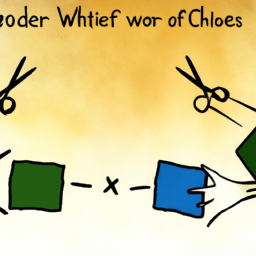
Adı : C# Windows Forms ile Oyun Geliştirme: Taş Kağıt Makas Oyunu
Taş Kağıt Makas oyunu, basit ama eğlenceli bir oyun türüdür. Çocukların ve yetişkinlerin keyifle oynayabileceği bu oyun, Windows Forms kullanarak kolayca geliştirilebilir. Bu yazıda, C# Windows Forms ile Taş Kağıt Makas oyununu nasıl geliştirebileceğinizi adım adım anlatacağım.
1. Tasarım ve Araçlar
İlk olarak, Windows Forms uygulamanızın tasarımını ve araçları ayarlamanız gerekmektedir. Form boyutunu ayarlayarak, tahta görünümü için bir arka plan resmi ekleyin. Ardından, kullanacağımız araçları bir PictureBox, Label ve üç adet Button şeklinde ayarlayın. PictureBox, rakibin seçeceği resmi görüntülemek için kullanılacaktır. Label, oyunun sonucunu gösterecektir. Üç Button ise kullanıcının Taş, Kağıt veya Makas seçimini yapacağı butonlardır.
2. Kodlama
Kodlamaya başlamadan önce, kullanacağımız değişkenleri belirleyelim. İlk olarak, rakibin seçeceği sayıyı belirlemek için Random sınıfını kullanacağız. Ayrıca, kullanıcının seçimini tutmak için bir değişken belirleyeceğiz.
```
int rakipSecimi;
string kullaniciSecimi;
```
Sonrasında, kullanıcının seçimini tutacak olan butonların Click eventlerini belirleyelim. Butonların Text özelliklerine göre kullanıcının seçimini belirleyeceğiz.
```
private void btnTas_Click(object sender, EventArgs e)
{
kullaniciSecimi = \"Tas\";
}
private void btnKagit_Click(object sender, EventArgs e)
{
kullaniciSecimi = \"Kagit\";
}
private void btnMakas_Click(object sender, EventArgs e)
{
kullaniciSecimi = \"Makas\";
}
```
Kullanıcının seçimini belirledikten sonra, rakibin seçimini belirlemek için rasgele bir sayı belirleyebiliriz.
```
Random rnd = new Random();
rakipSecimi = rnd.Next(1, 4);
```
Rakibin seçimini belirledikten sonra, sonucu belirleyelim. Bu aşamada, Switch-Case yapısını kullanarak kullanıcının seçimine göre sonucu belirleyebilirsiniz.
```
string sonuc;
switch (kullaniciSecimi)
{
case \"Tas\":
if (rakipSecimi == 1)
sonuc = \"Berabere\";
else if (rakipSecimi == 2)
sonuc = \"Kaybettin\";
else
sonuc = \"Kazandın\";
break;
case \"Kagit\":
if (rakipSecimi == 1)
sonuc = \"Kazandın\";
else if (rakipSecimi == 2)
sonuc = \"Berabere\";
else
sonuc = \"Kaybettin\";
break;
case \"Makas\":
if (rakipSecimi == 1)
sonuc = \"Kaybettin\";
else if (rakipSecimi == 2)
sonuc = \"Kazandın\";
else
sonuc = \"Berabere\";
break;
}
```
Sonucu belirledikten sonra, sonucu Label üzerinde gösterelim.
```
lblSonuc.Text = sonuc;
```
Son olarak, PictureBox üzerinde rakibin seçimine göre resmi gösterelim.
```
if (rakipSecimi == 1)
pbRakip.Image = Properties.Resources.tas;
else if (rakipSecimi == 2)
pbRakip.Image = Properties.Resources.kagit;
else
pbRakip.Image = Properties.Resources.makas;
```
3. Sık Sorulan Sorular
Q: Oyunu nasıl yeniden başlatabilirim?
A: Yeniden başlatmak için, her butonun Click eventinde sonucu ve resmi belirlediğiniz kodları temizleyin.
```
private void btnYeniden_Click(object sender, EventArgs e)
{
lblSonuc.Text = \"\";
pbRakip.Image = null;
kullaniciSecimi = null;
}
```
Q: Oyunu geliştirirken hangi zorluklarla karşılaşabilirim?
A: Oyunu geliştirirken en büyük zorluklardan biri, kullanıcının seçiminin doğru bir şekilde belirlenmesiydi. Bunun dışında, resimleri belirlerken Image özelliğini doğru kullanmak da önemlidir.
Q: Bu örneği tekrar kullanarak başka oyunlar da geliştirebilir miyim?
A: Evet, kullanıcı arayüzü ve kodlama mantığı, Windows Forms üzerinde başka oyunlar da geliştirebilmenize olanak tanır. Örneğin, Sokoban, Zeka Oyunları gibi farklı türlerde oyunlar da geliştirebilirsiniz.
Bu yazıda, C# Windows Forms ile Taş Kağıt Makas oyununun basit bir örneğini açıkladım. Kodlama adımlarını izleyerek, kendi projenizi geliştirebilirsiniz. Tabii ki, bu örneği özelleştirerek veya farklı bir oyun geliştirerek masaüstü oyunlarında daha da ileri gidebilirsiniz.
Yazının etkili bir şekilde öğrenilmesi için, örnek kodları kendiniz yazarak uygulamayı adım adım takip ederek yapabilirsiniz. Başka sorularınız varsa, lütfen sorunuz. İyi kodlamalar!
Firma Web Siteniz Var mı?
Mükemmel Bir Firma Web Siteniz Olsun, Bugün Kullanmaya Başlayın
*256 Bit SSL Sertifikası * Full Mobil Uyumlu * Full SEO Uyumlu
İsterseniz Mobil Uygulama Seçeneğiyle
C# Windows Forms taş kağıt makas oyun geliştirme Visual Studio NET Framework form tasarımı buton tasarımı
